windows7小箭头怎么去掉_win7去掉桌面图标箭头方法
相信还有许多的用户还在使用windows7系统,在使用win7系统时可能会觉得做桌面图标有的难看,看起来不顺眼,那么windows7小箭头怎么去掉呢?其实很简单,只需几步就可以了,下面我们就一起来看看win7去掉桌面圆标箭头方法。
win7去掉小箭头步骤:
1、开始-运行-输入regedit;
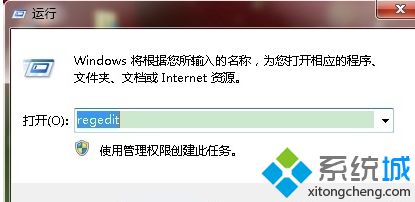
2、打开注册表界面。
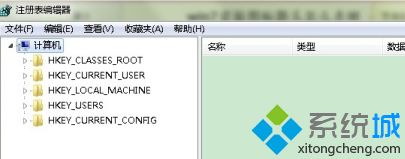
3、依次展开注册表列表:HKEY_CLASSES_ROOT---lnkfile,首先点开HKEY_CLASSES_ROOT,然后按L键查找lnkfile选项,速度很快。
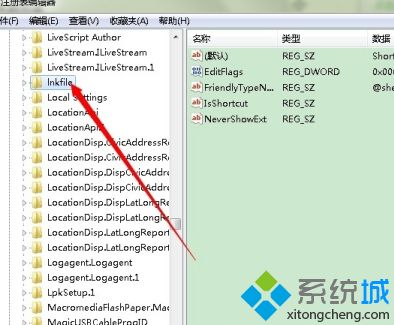
4、删除“lnkfile”子项中的“IsShortcut”字符串值项
“IsShortcut”字符串是文件快捷方式小箭头的控制字符串;
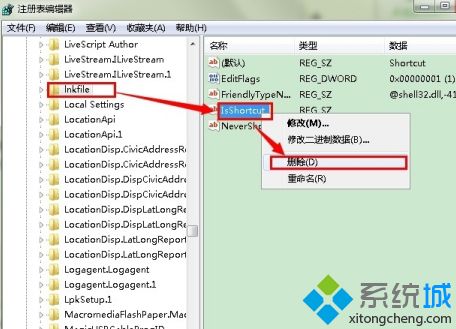
以上就是windows7去掉小箭头的方法,有需要去掉的用户可以根据以上步骤来操作,希望可以帮到大家。
我告诉你msdn版权声明:以上内容作者已申请原创保护,未经允许不得转载,侵权必究!授权事宜、对本内容有异议或投诉,敬请联系网站管理员,我们将尽快回复您,谢谢合作!










